有些结构配置不适合与分析和设计软件直接集成。在将结构模型输入到分析和设计软件之前,要进行相应的调整。出于此原因,结构构件分析模型的几何图形也将根据它所连接的那些图元进行调整。
调整分析模型
单击“分析”选项卡  “分析模型工具”面板
“分析模型工具”面板 
![]() (分析调整),以手动调整分析模型。在绘图区域中显示编辑模式,其中非分析图元均显示为灰色。然后即可直接操纵线性和曲面分析模型图元。
(分析调整),以手动调整分析模型。在绘图区域中显示编辑模式,其中非分析图元均显示为灰色。然后即可直接操纵线性和曲面分析模型图元。
线性分析模型图元
线性分析模型图元可以通过两端的分析节点直接操纵。 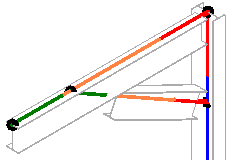
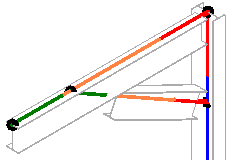
单击某节点以显示三维控制柄,可在局部坐标系中移动模型端点。
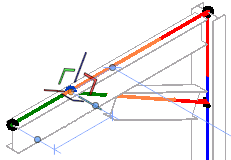
按空格键可翻转控制全局坐标系。
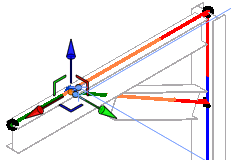
通过将分析节点捕捉到分析模型几何图形上,可对分析节点进行移动和调整。如果节点放置在它无法作为主体的区域上,则会始终偏移图元定位线。
曲面分析模型图元(楼板和底板)
曲面分析模型图元可以通过其节点和边缘在分析模型平面上直接操纵。
节点
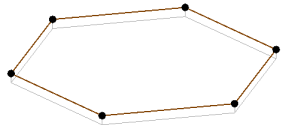
单击某个节点以显示其二维控件。然后根据需要拖曳节点。
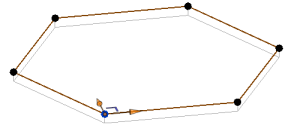
边缘
- 将光标放置在边缘上,然后按 Tab 键。
- 单击边缘以显示其二维控件。
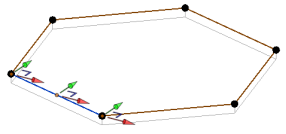
- 拖曳二维边缘控件即可调整模型的形状。
按空格键可将二维控件从本地坐标系翻转为全局坐标系。
注: 对于节点,以下 3 个坐标系都可用:相对于与节点相邻的一条边的本地坐标系、相对于与节点相邻的另一条边的本地坐标系以及全局坐标系。 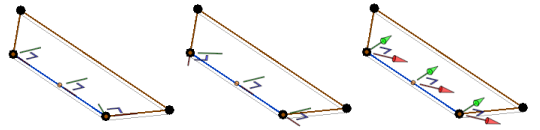
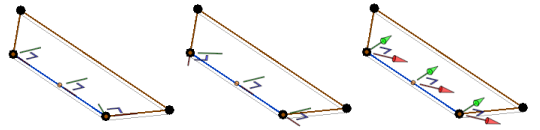
您也可以使用移动工具或使用一条边作为形状操纵柄来调整模型的形状。
移动分析模型
要移动分析模型,请选择整个模型,然后根据需要进行拖曳。也可以使用移动工具。 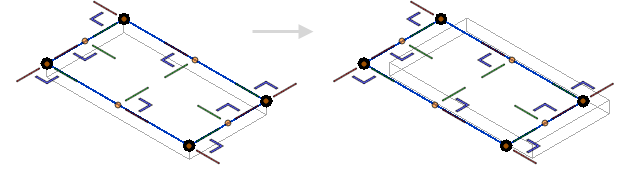
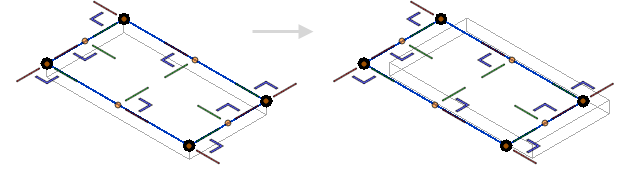
通过将分析节点和边捕捉到分析模型几何图形、节点、网格和参照平面,对分析节点和边进行移动和调整。
注: 如果手动调整模型,“对齐方式”参数将会指定“手动调整”。
若要退出分析编辑模式,而不保存所做的修改,请单击“分析”选项卡  “编辑分析模型”面板
“编辑分析模型”面板 
 (取消)。
(取消)。
若要退出分析编辑模式,并保存对分析模型所做的修改,请单击“分析”选项卡  “编辑分析模型”面板
“编辑分析模型”面板
 (完成)。
(完成)。
重设分析模型
单击“分析”选项卡  “分析模型工具”面板
“分析模型工具”面板 
![]() “分析重设”,可将选定的结构图元分析模型重设为原来的形状或位置(相对于其对应的物理模型)。
“分析重设”,可将选定的结构图元分析模型重设为原来的形状或位置(相对于其对应的物理模型)。
 “禁用分析”,可隐藏选定的分析模式。
“禁用分析”,可隐藏选定的分析模式。